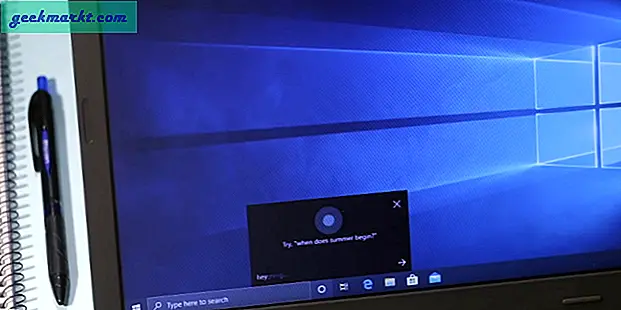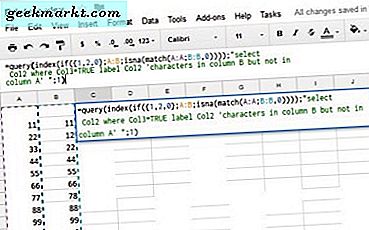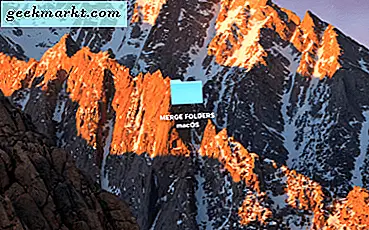Jika Anda adalah pengguna Android lama, Anda telah menyaksikan seperti Google, selama lebih dari lima tahun pembaruan perangkat lunak, meningkatkan tawaran perintah suara mereka. Di masa awal Android, tindakan suara cukup terbatas, dan jumlah informasi kontekstual yang dapat dipahami oleh perangkat Android, paling tidak, terbatas. Setelah Apple meluncurkan Siri, perang asisten suara dimulai, dengan Google meluncurkan Google Now pada tahun 2012. Pada tahun-tahun berikutnya, Google bekerja tanpa lelah untuk mengulang dan mengembangkan tindakan suara Google Now, dengan perintah selalu aktif mereka — OK Google — menjadi baik-baik saja. dikenal dalam budaya populer. Pada 2016, Google akhirnya meningkatkan permainan mereka, mengembangkan Google Now menjadi Asisten Google untuk ponsel Pixel mereka, dan akhirnya meluncurkannya ke perangkat lain yang dilengkapi Nougat.
Tetapi bagaimana jika kami memberi tahu Anda bahwa ada entri lain di kategori asisten suara? Sejak kalah dalam pertempuran untuk dominasi ponsel pintar selama setengah dasawarsa terakhir, Microsoft malah beralih ke pengembangan aplikasi unik dan inovatif untuk Android dan iOS, berusaha keras untuk mendapatkan pengguna perangkat lunak dan ekosistem alih-alih berjuang keras di luar perangkat keras. Dengan Windows Phone 8.1 dan kemudian Windows 10, Microsoft meluncurkan asisten suaranya sendiri: Cortana, dinamai sesuai karakter kecerdasan buatan dari Halo. Cortana telah menyebar ke sejumlah platform lain, termasuk Xbox One, iOS, dan Android. Dengan popularitas Windows 10 sebagai platform, tidak mengherankan bahwa beberapa orang mungkin ingin menggunakan Cortana pada sebanyak mungkin perangkat di atas platform mereka sendiri, perangkat khusus, untuk menjaga semacam organisasi antara asisten pintar.
Cortana benar-benar mudah diatur dan digunakan di Android, dan sementara aplikasi mungkin tidak dipanggang-ke dalam sistem operasi sebagai Asisten Google, itu masih merupakan aplikasi asisten yang hebat untuk dimiliki di ponsel Anda untuk penggunaan suara umum. Bahkan, Microsoft bahkan menemukan cara untuk mengatur pintasan tombol home tekan lama untuk meluncurkan Cortana, membuatnya merasa lebih seperti pesaing untuk Asisten Google. Jadi, jika Anda mencari alternatif asisten, saatnya untuk melihat menggunakan Cortana di Android.
Menyiapkan Cortana

Setelah memasang aplikasi — yang dapat Anda lakukan melalui Google Play dengan mengeklik tautan ini — Anda diminta untuk masuk atau membuat akun Microsoft. Jika Anda sudah menggunakan Cortana di perangkat lain — laptop, Xbox Ones, dll — Anda mungkin sudah memiliki akun Microsoft yang siap digunakan. Jika tidak, Anda harus melalui proses pembuatannya. Setelah Anda masuk dengan Microsoft, Anda akan diminta untuk mengizinkan akses Cortana ke tiga izin terpisah: lokasi, media, dan data kalender. Setelah menerima (atau menolak, tetapi ingat bahwa Cortana tidak akan dapat melakukan banyak jika Anda menolak) izin ini, Anda juga akan ditanya apakah Anda ingin menambahkan Cortana ke layar beranda Anda. Kami akan membahas ini nanti di panduan ini; untuk saat ini, Anda memutuskan apakah Anda ingin mengubah layar kunci Anda ke layar Cortana-enabled. Anda selalu dapat melakukan ini nanti, jadi jika Anda belum yakin, cukup tekan "Tidak, terima kasih" untuk saat ini.

Setelah itu, Anda akan diarahkan ke layar awal Cortana, di mana Anda akan ditunjukkan cukup banyak pilihan, setidaknya pada awalnya, mungkin tampak sedikit berlebihan. Jangan stres; mari kita selangkah demi selangkah. Pertama, mulailah dengan mengatur dua permintaan pertama yang diminta di bagian bawah layar: "Atur perjalanan saya" dan "Bagaimana saya harus memanggil Anda?" Opsi pertama, mengatur perjalanan Anda, melibatkan memasukkan alamat rumah dan kantor ke Cortana. Anda dapat memasukkan alamat secara manual, atau Anda dapat memasukkannya menggunakan lokasi Anda saat ini.

Setelah selesai, ketuk opsi kedua, "Bagaimana saya harus memanggil Anda?" Anda akan diarahkan ke tampilan yang meminta beberapa informasi pribadi, serta kesempatan untuk menyelidiki pengaturan. Untuk saat ini, mari kita tetap menambahkan beberapa informasi tentang diri kita sendiri. Ketuk "Ketik nama Anda" di bagian atas layar Anda untuk membuka keyboard dan kotak teks, dan Anda dapat memasukkan apa pun yang Anda inginkan. Setelah selesai, kembali ke layar utama dengan menekan X di sudut kanan atas atau menekan tombol kembali di ponsel Anda.

Satu lagi pengaturan pribadi untuk diubah sebelum kita pindah ke cara kerja Cortana: Dari tampilan utama, ketuk ikon melingkar yang bersinar di sudut kiri atas, dan Anda dapat memodifikasi tema warna untuk Cortana. Setelah Anda memilih salah satu dari delapan warna yang ditawarkan oleh Microsoft, ketuk layar untuk menyimpan pilihan Anda.

Menggunakan Cortana
Baiklah, mari masuk ke dalam roti-dan-mentega dari aplikasi: dapat Cortana benar-benar menggantikan sesuatu seperti Asisten Google di ponsel Android Anda? Selama Anda tidak membutuhkan jalan pintas yang selalu dapat diakses oleh asisten cerdas Anda, kami akan mengatakan ya, Cortana cukup baik untuk digunakan dalam kehidupan sehari-hari Anda untuk perintah suara. Tetapi aplikasi Microsoft tidak sempurna: mari kita lihat apa yang bisa dilakukan sebelum kita terlalu jauh di depan kita. 
Dari tampilan utama, kita akan melihat beberapa informasi dan pilihan yang dapat kita gunakan dan akses segera. Di bagian atas layar, kami melihat opsi untuk pengingat baru dan acara baru. Di bawahnya, cuaca untuk area lokal Anda, dan akhirnya, spanduk untuk merencanakan hari Anda melalui Cortana. Apa lagi yang ditampilkan di layar ini tergantung pada informasi kontekstual Cortana dapat memperoleh berdasarkan di mana Anda berada dan informasi apa yang Anda masukkan ke dalam kalendernya. Misalnya, setelah Anda menambahkan pengingat atau acara, itu akan ditampilkan di bawah informasi cuaca. Di bagian bawah layar, kami melihat grid aplikasi, bidang entri teks, dan tombol untuk mengaktifkan mikrofon perangkat Anda (yang tentu saja akan memerlukan izin lain).

Mari kita lihat ikon aplikasi-grid. Mengetuk itu akan membuka menu geser apa yang Cortana dapat lakukan untuk Anda, termasuk (tetapi tidak terbatas pada) membaca kembali rencana harian Anda, membaca cuaca, merencanakan rapat, dan memeriksa berita. Ikon ini adalah cara yang baik untuk mendapatkan orientasi dengan set fitur Cortana; Anda juga dapat mengetuk ikon mikrofon dan menanyakan "Apa yang dapat Anda lakukan" untuk memperoleh daftar informasi dan opsi yang diperpanjang.

Tentu saja, Anda tidak perlu menggunakan suara Anda untuk memasukkan informasi ke dalam layanan Cortana. Dari layar utama, menggesek satu panel ke kanan akan membawa Anda ke menu To-Do bawaan Cortana. Di sini Anda dapat menambahkan item ke daftar secara manual dengan menggunakan kotak entri teks di bagian atas layar. Meskipun ada aplikasi daftar To-Do yang lebih kuat di Play Store, tidak banyak dari mereka yang datang dengan asisten suara yang dapat melakukan sebanyak yang Cortana dapat lakukan. Di bawah daftar Anda ada beberapa saran cepat yang dapat Anda tambahkan dengan mudah dengan mengetuk setiap entri.

Daftar ini disusun dari sebagian besar hingga yang paling baru tambahan, dan sepertinya tidak ada cara untuk menambahkan atau mengubah cara daftar disusun. Kabar baiknya: Cortana sebenarnya memiliki dua daftar tambahan yang sudah ada, dengan entri untuk daftar Belanja dan Grocery tersedia dengan mengetuk spanduk "To Do" di bagian atas layar. Setiap daftar memiliki saran kontekstualnya sendiri juga.

Satu slide lagi ke kanan menampilkan berita utama yang direkomendasikan, serta perkiraan untuk area lokal Anda. Ini adalah semua informasi yang berguna, tetapi juga hal-hal yang hampir setiap aplikasi dapat lakukan, dan itu bukan sesuatu yang mengesankan yang diambil dengan sendirinya. Berita dimuat dalam browser yang disertakan, dan Anda juga dapat mencari berita tambahan menggunakan ... Bing. Entah itu manfaat atau kerugian bagi aplikasi, kami akan menyerahkan kepada pembaca. Mengetuk informasi cuaca yang disertakan, sayangnya, tidak memberikan informasi tambahan kepada pengguna, meskipun Anda dapat mengajukan pertanyaan Cortana seperti “Seperti apa cuaca akhir pekan ini?” Untuk melihat beberapa informasi tambahan.

Secara keseluruhan, semua yang kami cantumkan di atas bagus dan bagus, tetapi untuk mendapatkan yang terbaik dari asisten baru kami, kami harus menyelami pengaturan Cortana.
Menyesuaikan Cortana
Mulailah dengan menekan ikon Person-silhouette di sudut kanan atas layar Anda, membawa Anda kembali ke tampilan di mana kami pertama kali memasukkan nama kami kembali ketika pertama kali menyiapkan Cortana. Ada dua tab yang ingin kita akses di sini: Notebook, yang berisi semua informasi kontekstual dan pribadi Anda, dan Pengaturan, yang mengacu pada penggunaan sebenarnya dari aplikasi. Mari kita mulai dengan yang lebih menarik dari keduanya, Notebook.

Jika Anda pernah menggunakan Google Now, Notebook akan terlihat mirip dengan Anda. Ada daftar panjang informasi untuk Cortana digunakan untuk mengetahui lebih lanjut tentang bagaimana Anda ingin menggunakan setiap layanan. Cara terbaik untuk merinci masing-masing ini adalah dengan cepat menjalankan apa yang dapat dilakukan oleh setiap pilihan; apakah Anda ingin menggunakan masing-masing layanan atau tidak, terserah Anda.
- Tentang Saya: Di sinilah Anda dapat mengedit nama Cortana yang digunakan untuk Anda. Tidak ada yang lebih dari ini.
- Layanan Terhubung: Yang ini agak aneh. Pada dasarnya, Cortana dapat bermain dengan baik dengan banyak layanan, kebanyakan yang dimiliki oleh Microsoft. Beberapa contoh layanan termasuk LinkedIn, Microsoft Health, Office 365, Outlook, Uber (satu-satunya layanan pada daftar yang tidak dimiliki langsung oleh Microsoft, meskipun perusahaan telah berinvestasi di Uber selama bertahun-tahun) dan Wunderlist. Ini adalah ide yang menarik jika Anda menggunakan salah satu dari layanan ini, tetapi kecuali Anda berada jauh di dalam ekosistem Microsoft — atau Anda adalah pengguna Wunderlist dari sebelum Microsoft membeli perusahaan — Anda tidak akan menemukan banyak investasi berharga di sini.
- Musik: Jika pilihan musik Anda adalah Musik Groove milik Microsoft, Anda beruntung — Anda dapat memasangkannya dengan Cortana untuk menggunakan perintah suara untuk memulai pemutaran musik Anda. Sayangnya, itulah satu-satunya pilihan untuk plugin musik — bahkan bukan Spotify atau Tidal, oleh semua akun layanan platform-agnostik, telah menawarkan plugin mereka sendiri.
- Keahlian: Semua yang ada di sini adalah tautan yang memungkinkan Anda melihat mitra Microsoft untuk layanan "Keterampilan" baru mereka, yang saat ini dalam pratinjau awal. Di antara para mitra yang disebutkan: Cuaca Langit Gelap, Domino Pizza, Asuransi Progresif, dan iHeart Radio. Untuk saat ini, tidak banyak yang bisa dilihat di sini.
Selain plugin layanan bercabang lebar ini, kami juga memiliki info kontekstual untuk setiap area informasi yang dapat Anda impikan. Kami tidak akan menyebut semua ini, tapi inilah beberapa contoh yang rapi:
- Akademik: Jika Anda seorang siswa, Anda dapat menggunakan Cortana untuk melacak topik akademik Anda. Anda dapat menerima pembaruan konferensi akademik, pembaruan berita, dan pengingat tentang makalah dan tugas yang akan datang. Anda bahkan dapat menambahkan bidang studi Anda.
- Makan dan Minum: Di sinilah Anda dapat menerima rekomendasi dari layanan seperti Foursquare. Anda dapat menetapkan rentang jarak dari 2 atau 15 mil, yang ingin kami lihat meluas bagi orang-orang yang bukan restoran terdekat secara langsung tetapi bersedia berkendara untuk mencapai satu.
- Kesehatan dan Kebugaran: Cortana dapat melacak sasaran dan aktivitas kebugaran Anda jika Anda memiliki perangkat pelacakan kebugaran yang kompatibel, tetapi tidak ada banyak hal dalam penyesuaian di sini untuk apa yang seharusnya dan tidak boleh dilacak.
- Film dan TV: Jika diaktifkan, Anda akan mendapatkan pengingat dan kartu untuk waktu tayang dan trailer yang Cortana ini akan menarik bagi Anda. Ini rapi, tetapi tidak ada yang belum kami lihat dari sesuatu seperti Asisten Google.
- Berita: Di sinilah kisah-kisah berita yang kita bicarakan sebelumnya datang. Anda dapat mengaktifkan kartu berita lokal dan utama, serta cerita yang direkomendasikan (yang diaktifkan secara default) dan kartu topik berita tertentu. Jika Anda seorang pemburu berita seperti kebanyakan dari kita, ini mungkin sangat bermanfaat bagi Cortana.
- On the Go: Ini adalah kategori menyeluruh, yang memberi Cortana izin untuk menawarkan saran tentang hal-hal yang harus dilakukan ketika meninggalkan kantor dan pulang, tiba di kantor dan di rumah, dan ketika Anda "jauh" dari keduanya.
- Paket: Anda dapat menambahkan pelacakan untuk paket di sini, dan Cortana akan memberi Anda pembaruan berdasarkan tempat paket dalam perjalanannya dari pusat pengiriman ke tujuan Anda. Hal-hal yang cukup rapi, tetapi jika Anda pengguna Gmail, Google sudah melakukannya secara asli — tidak ada alasan untuk menambahkan info secara manual ke Cortana.
- Perjalanan: Sorotan terakhir kami, perjalanan melacak status penerbangan Anda, jadwal perjalanan, informasi hotel, info mobil sewaan, dan banyak lagi.
Jadi jelas, bagaimana Anda menggunakan Cortana benar-benar turun ke informasi yang Anda pilih untuk memberi Cortana. Untuk beberapa pengguna, mungkin tidak masuk akal untuk beralih ke Cortana. Jika Anda belum terlalu terlibat dalam ekosistem Microsoft — menggunakan Hotmail atau Outlook, menyimpan daftar di Wunderlist, dll — dan Anda menyimpan banyak informasi Anda di dalam rangkaian produk Google, Cortana tidak akan mampu melakukannya banyak untuk Anda kecuali Anda secara manual menambahkan informasi menggunakan daftar Notebook yang kami sebutkan di atas. Beberapa mungkin baik-baik saja dengan ini, karena Cortana menawarkan antarmuka yang lebih bersih dan kontrol suaranya benar-benar solid, tetapi seperti yang dijelaskan oleh panduan Notebook kami di atas, beberapa mungkin tidak ingin secara manual menambahkan informasi paket setiap kali Anda memesan sesuatu melalui Amazon.

Sejauh pengaturan tradisional yang lalu, ada banyak yang ditawarkan di sini. Karena Cortana dirugikan karena tidak memiliki jalan pintas fisik untuk mencari hal-hal dengan suara Anda, Anda dapat dengan cepat menambahkan pintasan suara Cortana ke layar rumah Anda. Anda juga dapat mengaktifkan Cortana di layar kunci Anda, yang akan kita bicarakan lebih lanjut hanya dalam beberapa saat. Anda dapat mengizinkan Cortana untuk mengaktifkan menggunakan perintah suara "Hey Cortana", yang sangat membantu ketika Anda memiliki tangan penuh, tetapi aplikasi Cortana tidak perlu dibuka untuk mengaktifkan. Ada toggle (diaktifkan, secara default) yang memungkinkan Cortana mengirimi Anda pemberitahuan selama minggu pertama penggunaan, agar Anda dapat sepenuhnya ditampung dengan apa yang dapat dilakukan aplikasi, dan ada pengaturan bahasa dan wilayah dasar, bersama dengan persyaratan dan daftar kondisi, dan kebijakan privasi mereka.

Satu pengaturan tambahan yang rapi: Anda dapat menyelaraskan beberapa notifikasi ponsel Anda ke PC Windows dari ponsel Android Anda menggunakan Cortana. Anda dapat diberitahu untuk panggilan tidak terjawab, panggilan masuk, ketika baterai telepon Anda rendah, dan bahkan semua pemberitahuan aplikasi lainnya yang diterima dari telepon Anda. Tentunya, ini membutuhkan satu ton izin baru untuk diaktifkan melalui Cortana, tetapi jika Anda benar-benar mempercayai Microsoft untuk menangani informasi Anda, ini adalah alasan yang sangat bagus untuk menjaga Cortana di ponsel Anda. Seperti yang terjadi sekarang, Android tidak memiliki cara hebat untuk menerima pemberitahuan di PC Anda dari ponsel Anda. Meskipun layanan seperti Pushbullet dan MySMS memang ada, kami senang melihat Microsoft menggunakan posisinya sebagai sistem operasi terkemuka untuk PC desktop untuk memberi pengguna Android sesuatu yang ekstra.
Cortana di Layar Kunci Anda
Seperti yang kami sebutkan di atas, Anda dapat mengaktifkan Cortana di layar kunci Anda melalui menu pengaturan hanya dengan dua matikan: satu untuk mengaktifkan Cortana, dan yang lainnya memberi akses ke izin yang diperlukan untuk menjalankan aplikasi. Ini adalah fitur yang menarik: alih-alih bertindak sebagai pengganti seluruh layar kunci Anda — dan Microsoft benar-benar membuat aplikasi pengganti layar kunci berfitur lengkap yang tersedia di Play Store — Cortana muncul sebagai lingkaran kecil yang bergerak dan bergerak di layar kunci Anda, serupa ke obrolan kepala melalui aplikasi Messenger Facebook. Tergantung di mana Anda meletakkan lingkaran peluncuran, Anda dapat menggesek dari kiri atau kanan untuk mendapatkan akses ke umpan Cortana Anda, seolah-olah Anda berada di dalam aplikasi yang tepat.

Setelah Anda melihat umpan Cortana, Anda mendapatkan akses ke beberapa hal: berita yang direkomendasikan, cuaca, pemberitahuan kalender dan pengingat yang akan datang, dan semua informasi luar yang Anda pasang ke Cortana menggunakan fitur Notebook yang diuraikan di atas. Anda juga dapat menggunakan mikrofon untuk mencari Cortana untuk informasi apa pun yang mungkin Anda perlukan. Ada ikon pengaturan di sudut kanan bawah juga, dan kami senang melihat bahwa, jika perangkat terkunci, Anda tidak dapat memperoleh akses ke telepon tanpa menggunakan sidik jari atau kata sandi Anda.

Secara keseluruhan, menggunakan Cortana dari layar kunci Anda adalah tambahan yang bagus untuk aplikasi asisten suara. Microsoft telah melampaui dan melampaui memastikan bahwa, meskipun kurangnya dukungan melalui pintas Android atau perangkat lunak sistem, Anda dapat menggunakan Cortana kapan pun Anda mau. Dari pintasan pintasan layar kunci ke pintasan suara otomatis yang ditambahkan ke layar utama, Anda tidak akan melewatkan pers lama ke kunci rumah untuk menjangkau informasi penting yang Anda butuhkan kapan saja, seperti Anda dapat melalui Asisten Google.
Mengatur Cortana menjadi Asisten Default Anda
Mod layar kunci untuk Cortana semuanya baik-baik saja, tetapi dengan versi 2.8 Cortana, yang diluncurkan pada 15 Juni 2017, Microsoft menambahkan apa yang penggemar telah menunggu selama bertahun-tahun: kemampuan untuk memperbolehkan Cortana menjadi asisten default Anda di Android, dengan demikian menggantikan Asisten Google dan Google Now. Bahkan, tata letak dan metode aktivasi untuk Cortana di Android telah menjadi sangat mirip dengan aplikasi asisten virtual Google sendiri. Namun, ini adalah alat yang berguna untuk Cortana pengguna untuk tahu, dan itu layak untuk dilihat.

Pertama, buka Google Play dan pastikan aplikasi Cortana Anda telah diperbarui ke rilis terbaru. Jika Anda telah memperbarui, Cortana harus memberi Anda pesan pop-up di aplikasi Cortana, memberi tahu Anda bahwa Anda dapat mengatur Cortana untuk menjadi asisten default Anda di dalam menu pengaturan. Jika pesan ini tidak ada di sana, tetapi Anda menjalankan versi 2.8 Cortana, tidak apa-apa juga — cukup beralih ke pengaturan dengan mengetuk ikon di sudut kanan atas layar Anda, ketuk pengaturan, dan ketuk "Bantu mode aplikasi. "Setelah Anda mengaktifkan menu ini, Anda akan dibawa ke menu pengaturan ponsel Anda, yang menampilkan opsi untuk" Aplikasi Bantuan "ponsel Anda. Jika Anda menjalankan Android 7.0 Nougat, asisten ponsel Anda mungkin diatur ke Asisten Google, tetapi itu tidak berarti itu tidak bisa diubah. Ketuk pilihan "Bantuan telepon", lalu ketuk "Cortana" untuk mengatur Cortana sebagai aplikasi default Anda di Android. Anda akan menerima gelembung teks konfirmasi dari Android; menerimanya, dan Anda akan kembali ke tampilan sebelumnya, dengan Cortana ditetapkan sebagai aplikasi asisten baru Anda.

Sekarang, dari sini, kita perlu menguji Cortana untuk memastikan aplikasi berfungsi dengan benar di Android. Sama seperti Anda menggunakan Asisten Google, ketuk dan tahan tombol beranda perangkat Anda. Cortana akan mengaktifkan dan mulai mendengarkan perintah Anda, dan Anda dapat menggunakan asisten Microsoft persis seperti yang Anda lakukan jika Anda baru saja meluncurkan aplikasi. Secara efektif, ini menciptakan shortcut permanen untuk Cortana pada setiap tampilan di Android, dan itu adalah fitur baru yang serius untuk Cortana bergerak maju. Ini menghapus kesalahan terbesar dalam strategi asisten suara Microsoft: kurangnya dukungan tingkat perangkat lunak bawaan yang kami harapkan dari asisten seperti Siri dan Asisten Google. Dan meskipun sapaan suara tidak berfungsi dengan baik di platform, kita harus melihat apa yang terjadi. Jika Microsoft dapat membuat fungsi Cortana secara default di Android, tidak ada yang tahu apa yang akan mereka lakukan selanjutnya.
***
Tidak mengherankan, Cortana bukanlah asisten suara yang sempurna. Kurangnya dukungan perangkat lunak, konektivitas bare-bones ke sumber luar mana pun yang tidak dimiliki oleh Microsoft, dan kurangnya perubahan nyata yang nyata dalam mendukung informasi kontekstual melalui sesuatu seperti Asisten Google atau bahkan aplikasi Alexa Amazon membuat Cortana dijual dengan keras ke khalayak ramai. Tapi kami pikir dua basis pengguna akan sangat menyukai Cortana sebagai Asisten-pengganti: pertama, kerumunan Microsoft. Jika Anda beralih ke Android dari perangkat Windows Phone, dan Anda sangat terlibat dalam ekosistem Microsoft sendiri — pikirkan Xbox Live, Grove Music, Hotmail, dan Outlook — Cortana akan berguna sebagai alat bagi Anda sebagai Asisten Google dan Google Sekarang sebelum itu untuk pengguna Android dan Gmail. Dukungan plugin tidak ada yang terbaik yang pernah kami lihat untuk aplikasi seperti ini, asalkan Anda sudah berada di ekosistem aplikasi yang ditawarkan Microsoft kepada penggunanya.
Kelompok kedua sedikit lebih rumit. Jika Anda siap untuk selalu mencoba layanan dan teknologi baru, dan Anda tidak keberatan memindahkan informasi kontekstual Anda dari Google ke Cortana, ada baiknya melihat aplikasi asisten Microsoft untuk beberapa fitur. Pertama: dukungan layar kunci fantastis, dan membuat kita merindukan hari-hari Google diizinkan untuk widget di layar kunci mereka sendiri. Mampu memeriksa berita, cuaca, dan janji kalender dari ponsel Anda sangat bermanfaat, dan kami tidak akan keberatan fitur disalin oleh pesaing Microsoft di kancah teknologi. Kedua: sinkronisasi notifikasi antara Android dan Windows 10 tidak pernah lebih baik. Anda tidak lagi harus bergantung pada ekstensi dan aplikasi pihak ketiga - Cortana berfungsi sebagai jembatan sempurna antara kedua sistem operasi ini yang mendominasi bidangnya masing-masing.
Jika Anda bukan pengguna awal atau penyembah Microsoft, Cortana mungkin bukan untuk Anda — untuk pengguna Android biasa yang memeriksa akun Gmail mereka dan mengetik file di Google Docs, tidak ada cukup di sini untuk menjamin berapa banyak energi beralih dari Asisten Google atau Google Asisten ke Cortana. Tetapi untuk kedua kelompok itu — atau siapa pun yang ingin tahu apa yang sudah dilakukan Microsoft sejak meninggalkan adegan telepon di belakang — Anda harus memeriksa Cortana. Ini adalah asisten seluler yang hebat dengan beberapa ide menarik, dan kami tidak sabar untuk melihat apa yang Microsoft lakukan dengan platform di tahun-tahun mendatang.